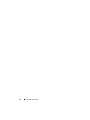Dell OpenManage Connection For CA Unicenter Version 3.4 Guia de usuario
- Tipo
- Guia de usuario

Dell OpenManage
Connection Versión 3.4
para CA NSM
Guía de instalación

Notas
NOTA:
Una NOTA proporciona información importante que le ayudará a utilizar
mejor la computadora.
____________________
La información contenida en este documento puede modificarse sin previo aviso.
© 2011 Dell Inc. Todos los derechos reservados.
Queda estrictamente prohibida la reproducción de este material en cualquier forma sin la autorización
por escrito de Dell Inc.
Marcas comerciales utilizadas en este texto: Dell™, el logotipo de DELL, Dell Precision™, OptiPlex™,
Latitude™, PowerEdge™, PowerVault™, PowerConnect™, OpenManage™, EqualLogic™, KACE™,
FlexAddress™ y Vostro™ son marcas comerciales de Dell Inc. Intel
®
, Pentium
®
, Xeon
®
, Core™ y
Celeron
®
son marcas comerciales registradas de Intel Corporation en los Estados Unidos y en otros países.
AMD
®
es una marca comercial registrada y AMD Opteron™, AMD Phenom™ y AMD Sempron™ son
marcas comerciales de Advanced Micro Devices, Inc. Microsoft
®
, Windows
®
, Windows Server
®
,
MS-DOS
®
y Windows Vista
®
son marcas comerciales o marcas comerciales registradas de Microsoft
Corporation en Estados Unidos y/o en otros países. Red Hat Enterprise Linux
®
y Enterprise Linux
®
son
marcas comerciales registradas de Red Hat, Inc. en los Estados Unidos y/o en otros países. Novell
®
es
una marca comercial registrada y SUSE™ es una marca comercial de Novell Inc. en los Estados Unidos
y en otros países. Oracle
®
es una marca comercial registrada de Oracle Corporation y/o de sus filiales.
Citrix
®
, Xen
®
, XenServer
®
y XenMotion
®
son marcas comerciales o marcas comerciales registradas de
Citrix Systems, Inc. en los Estados Unidos y/o en otros países. VMware
®
, Virtual SMP
®
, vMotion
®
,
vCenter
®
y vSphere
®
son marcas comerciales registradas o marcas comerciales de VMWare, Inc. en
Estados Unidos o en otros países.
El logo CA y los nombres de productos CA a los que se hace referencia en este documento son marcas
comerciales registradas o marcas comerciales de CA, Inc. o una de sus filiales.
En esta publicación se pueden usar otras marcas comerciales y nombres comerciales para referirse a
las entidades que los posee o a sus productos. Dell Inc. renuncia a cualquier interés sobre la propiedad
de marcas y nombres comerciales que no sean los suyos.
12/2011

Contenido
3
Contenido
1 Introducción
. . . . . . . . . . . . . . . . . . . . . . .
5
Descripción general
. . . . . . . . . . . . . . . . . . . .
5
2 Requisitos del sistema
. . . . . . . . . . . . . . .
7
Antes de comenzar
. . . . . . . . . . . . . . . . . . . . .
7
Componentes de OpenManage Connection
. . . . . . . .
7
Prerrequisitos
. . . . . . . . . . . . . . . . . . . . . . .
8
Prerrequisitos de la estación de administración
. . .
8
Prerrequisitos de Managed System
. . . . . . . . .
9
Compatibilidad del explorador web para iniciar
aplicaciones de Managed System basadas en web
. . .
9
3 Instalación y desinstalación de
OpenManage Connection
. . . . . . . . . . . .
11
Instalación de OpenManage Connection
. . . . . . . .
11
Tareas posteriores a la instalación
. . . . . . . . .
12
Instalación de los componentes de OpenManage
Connection
. . . . . . . . . . . . . . . . . . . . . . . .
14
Instalación de OpenManage Connection en un
entorno distribuido
. . . . . . . . . . . . . . . . . . .
15

4
Contenido
Actualización desde la versión 3.3 de OpenManage
Connection
. . . . . . . . . . . . . . . . . . . . . . . .
15
Desinstalación de OpenManage Connection
. . . . . .
16
Modificación
. . . . . . . . . . . . . . . . . . . .
17
Reparación
. . . . . . . . . . . . . . . . . . . . .
18
Desinstalación de OpenManage Connection en
un entorno distribuido
. . . . . . . . . . . . . . . . . .
18

Introducción
5
Introducción
Descripción general
Esta guía describe como instalar Dell OpenManage Connection para
Computer Associates (CA) Network y Systems Management (NSM) r11.1
SP2, CA NSM r11.2 CUM1, CA NSM r11.2 SP1, y CA NSM r11.2 SP2
(al que se hace referencia de aquí en adelante como OpenManage Connection.)
Connection es una herramienta de integración de administración de sistemas
que extiende la administración de los dispositivos Dell a los usuarios de CA
NSM. Esta herramienta permite a los usuarios:
• Integrar la administración de sistemas Dell para facilitar esa tarea.
• Supervisar los sistemas Dell con agentes Dell a fin de proporcionar
información sobre el estado de la condición del sistema, que puede
reunirse desde una red enterprise ampliamente extendida y estar
disponible en una sola consola CA NSM en tiempo real.
• Iniciar y usar aplicaciones de software de administración de sistemas, como
Dell OpenManage Server Administrator, Dell OpenManage Server
Administrator Storage Management y Dell Remote Access Controllers
(DRAC).
OpenManage Connection también permite a los profesionales de
administración de sistemas tomar medidas correctivas en los sistemas Dell
cuando Enterprise Management Console recibe un alerta específica de Dell.
Estas alertas incluyen la intromisión de chasis, velocidad del ventilador y
temperatura.

6
Introducción

Requisitos del sistema
7
Requisitos del sistema
Este capítulo proporciona información sobre los requisitos mínimos
recomendados para instalar OpenManage Connection.
Antes de comenzar
• Lea la sección Prerrequisitos para asegurarse de que su sistema cumpla o
supere los requisitos mínimos.
• Consulte el archivo Léame de OpenManage Connection enviado con el
instalador que contiene la información más reciente sobre las versiones de
software, firmware y controladores, además de información sobre
problemas conocidos. El archivo Léame también está disponible en
support.dell.com/manuals
.
Componentes de OpenManage Connection
OpenManage Connection consta de tres componentes; Distributed State
Machine (DSM), WorldView (WV), y Enterprise Management (EM). Los
componentes de OpenManage Connection realizan las siguientes tareas:
• DSM: Clasifica y supervisa agentes; formatea capturas para agentes.
• WV: Proporciona los puntos de inicio para aplicaciones de administración
de sistemas y muestra el estado de subsistemas.
• EM: Contiene un registro de mensajes para los controladores Remote
Access Controller (RACs).

8
Requisitos del sistema
Prerrequisitos
A continuación se incluyen los prerrequisitos del sistema administrado y
la estación de administración para instalar Dell OpenManage Connection
para CA.
Prerrequisitos de la estación de administración
A continuación se incluyen los prerrequisitos para la instalación de
OpenManage Connection:
• Versiones del sistema operativo Microsoft Windows compatibles con
CA NSM r11.2 SP1 o CA NSM r11.2 CUM1 o CA NSM r11.1 SP2 o
CA NSM r11.2 SP2
. Estas incluyen:
• Windows 2008 (x86 / x64) para administradores NSM
• Windows 2008 R2 (x64) para administradores NSM
• Windows Vista (x86 / x64) para clientes de administración
remota NSM
• Windows 7 (x86 / x64) para clientes de administración remota NSM
• Microsoft Windows XP Professional (solo versión de 32-bit), con
cualquier mantenimiento posterior para clientes de administración
remota NSM
• Microsoft Windows 2003 Standard, Enterprise, Datacenter, y Small
Business Server (solo versión de 32-bit que incluya Microsoft
Windows 2003 R2) para administradores NSM
NOTA:
Los sistemas operativos se agregan a NSM con regularidad. Consulte el
servicio de asistencia al cliente de CA NSM para obtener la información más
reciente sobre los sistemas operativos compatibles.
• Un mínimo de 10 MB de espacio libre en el disco duro.
• Derechos administrativos en el sistema donde se vaya a instalar
OpenManage Connection.
•
CA NSM r11.2 SP1 o CA NSM r11.2 CUM1 o CA NSM r11.1 SP2, o
CA NSM r11.2 SP2.
• Asegúrese de que MDB y awservices estén en funcionamiento antes de
instalar el componente DSM o EM de OpenManage Connection.

Requisitos del sistema
9
• Asegúrese primero de instalar el componente WV de OpenManage
Connection y, a continuación, instale DSM y EM.
• Asegúrese de que el servidor SQL esté en funcionamiento antes de instalar
el componente WV de DellOpenManage Connection.
• Cierre todas las aplicaciones CA NSM antes de instalar o desinstalar
DellOpenManage Connection.
Prerrequisitos de Managed System
A continuación se incluyen los prerrequisitos de Managed System para la
instalación de OpenManage Connection:
• Asegúrese de que Dell OpenManage Server Administrator esté instalado en
los sistemas administrados. Para obtener más información sobre cómo
instalar Server Administrator, consulte la
Dell OpenManage Software
Installation Guide
(Guía de instalación de software de OpenManage) o
Dell OpenManage Installation and Security User's Guide
la (Guía del
usuario de seguridad e instalación de Dell OpenManage) en
support.dell.com/manuals
.
• Asegúrese de que el servicio SNMP esté configurado y ejecutándose para
que se considere un sistema administrado Dell.
Compatibilidad del explorador web para iniciar
aplicaciones de Managed System basadas en web
Los exploradores web admitidos son los mismos que para los productos
Dell OpenManage Server Administrator, RAC y Chassis Management
Controller (CMC). Para obtener más información sobre los exploradores
compatibles, consulte la Matriz de compatibilidad de software de sistemas Dell
disponible en support.dell.com/manuals.

10
Requisitos del sistema

Instalación y desinstalación de OpenManage Connection
11
Instalación y desinstalación de
OpenManage Connection
Este capítulo describe cómo instalar, actualizar y desinstalar OpenManage
Connection.
Instalación de OpenManage Connection
Para instalar OpenManage Connection 3.4 en CA NSM r11.2 SP1,
CA NSM r11.1 SP2, CA NSMr11.2 SP2, o CA NSM r11.2 CUM1, siga
los siguientes pasos:
1
Acceda al sitio web de asistencia de Dell (
support.dell.com
).
2
Descargue y extraiga el software de instalación de
Dell OpenManage
Connection para CA NSM
.
3
Cierre todas las ventanas de aplicaciones antes de instalar OpenManage
Connection.
NOTA:
Asegúrese de que MDB y todos los CA NSM (awservices)
estén funcionando correctamente y que haya conectividad entre los
diferentes componentes.
4
Ejecute el instalador desde el directorio que especificó para la descarga y
extracción del software de instalación.
Aparecerá el asistente
Dell OpenManage Connection para CA NSM
.
5
Lea el acuerdo de licencia del software de Dell y haga clic en
Acepto las
condiciones del acuerdo de licencia
.
6
Haga clic en
Next
(Siguiente) para continuar.
Aparece la pantalla
Select Features
(Seleccionar funciones).
7 Seleccione los componentes que desea instalar y haga clic en
Next (Siguiente).
Al seleccionar un componente, aparecerá una breve descripción.

12
Instalación y desinstalación de OpenManage Connection
NOTA:
Si no ha instalado el componente durante la instalación NSM, el
componente Select features (Seleccionar funciones) no aparecerá en
la pantalla.
Si utiliza OpenManage Connection en un entorno distribuido, consulte
Instalación de OpenManage Connection en un entorno distribuido.
8
Si ha seleccionado
DSM Components
(Componentes DSM) o
WorldView
Components
, (Componentes WorldView) aparecerá la pantalla
Select MDB
(Seleccionar MDB) al hacer clic en
Next
(Siguiente).
a
En la lista desplegable
Select MDB
(Seleccionar MDB), elija el
repositorio en donde desea que se instalen los objetos y clases de WV.
El repositorio predeterminado estará seleccionado de antemano en la
lista desplegable.
b
Si seleccionó la opción para instalar el componente WV, asegúrese de
instalarlo en el sistema en donde esté instalado MDB.
9
Haga clic en
Instalar
.
Si ha instalado el componente Distributed State Machine (DSM),
aparecerá la pantalla
InstallShield Wizard Complete
(Asistente completo
InstallShield), en donde tendrá la opción de ejecutar de inmediato los
comandos
resetdsm
y
awservices start
. Seleccione la casilla
Sí
,
deseo
ejecutar ahora “resetdsm” y “awservices start”
para ejecutar los comandos
de inmediato.
10
Haga clic en
Finish
(Terminar) para completar el proceso de instalación.
NOTA:
Como se recomienda en la Guía de Migración de CA NSM, si está
actualizando CA NSM, asegúrese de que OpenManage Connection esté
desinstalado antes de actualizar y volver a instalar después de la actualización.
Tareas posteriores a la instalación
Para instalar OpenManage Connection 3.4 en CA NSM r11.2 SP1, CA NSM
r11.1 SP2, CA NSMr11.2 SP2, o CA NSM r11.2 CUM1, realice lo siguiente:
• Si el componente
Common Discovery
de CA NSM está instalado,
actualice la regla; archivo de clasificación “CmnDscvrClassification.xml”
en el directorio <Common Discovery Installation Directory>\Config
manualmente como se describe a continuación y formatéelo de forma
parecida al archivo de reglas de CA NSM.

Instalación y desinstalación de OpenManage Connection
13
<Device Class=“DellOOB” ClassScheme=“Hardware Type”>
<Method Name=“SNMPGeneric”>
<Filter>(SysOID LIKE “1.3.6.1.4.1.674.10892.2”)</Filter>
</Method>
</Device>
• En un sistema operativo que no está en inglés (en la estación de
administración), cree una carpeta de ubicación en el directorio —
“<CA Install Directory>\SC\CCS\AT\SERVICES\CONFIG\LOCAL\”,
en donde está instalado el componente EM de CA NSM. A continuación,
copie el contenido desde la carpeta
English
(Inglés) al archivo ubicado
respectivo. La Tabla 3-1incluye la convención de nomenclatura para la
carpeta de ubicación con respecto al sistema operativo.
• Si instaló el componente DSM sin seleccionar la casilla
Yes
,
I want to run
“resetdsm” and “awservices start” now
(Sí, deseo ejecutar ahora
“resetdsm” y “awservices start”), abra una petición de comando y ejecute
los siguientes comandos:
•
resetdsm
•
awservices start
Tabla 3-1. Convención de nomenclatura para la carpeta de ubicación
Sistema operativo Nombre de la carpeta de ubicación
Japonés Japonés
Alemán Alemán
Francés Francés
Chino tradicional Chino
Chino simplificado Chino
Español Español
Coreano Coreano

14
Instalación y desinstalación de OpenManage Connection
Instalación de los componentes de OpenManage
Connection
Para instalar los componentes de OpenManage Connection realice lo siguiente:
Instalación de WorldView (WV)
Instale el componente WV en los sistemas en donde esté instalado el
componente WV o el Cliente administrativo remoto de CA NSM Al instalar
WV, se instalan también los siguientes componentes:
• Archivos de mapa de bits y de iconos
• Todas las clases de dispositivos
• Archivos de MIB
Instalación de Distributed State Machine (DSM)
Instale el componente DSM en los sistemas en donde esté instalado el
componente DSM de CA NSM. Al instalar DSM, se instalan también los
siguientes componentes:
• Archivos de política de DSM
• Clases de agentes de WV
• Archivos de MIB
Instalación de Enterprise Management (EM)
Instale el componente EM en los sistemas en donde esté instalado el
componente EM de CA NSM. Cuando instala EM, se instala el
Message
Record Actions file
(Archivo de acciones de registro de mensaje).
NOTA:
Al seleccionar los componentes para la instalación, OpenManage
Connection instalará los archivos que correspondan en directorios
predeterminados.

Instalación y desinstalación de OpenManage Connection
15
Instalación de OpenManage Connection en un
entorno distribuido
Para instalar OpenManage Connection en un entorno distribuido, realice los
siguientes pasos:
1
Instale el componente WV en un sistema en donde esté instalado
WorldView o el Cliente administrativo remoto. Al instalar el componente
WV, OpenManage Connection creará clases de dispositivos Dell y copiará
los iconos e imágenes en sus respectivas ubicaciones.
2
Instale el componente DSM en un sistema que tenga instalado el
componente CA NSM DSM. Al instalar el componente DSM,
OpenManage Connection creará menús y clases de agentes Dell.
3
Instale el componente EM en un sistema donde esté instalado el
componente Enterpise Management de CA NSM. Al instalar el
componente EM, OpenManage Connection creará las acciones de registro
de mensajes (MRAs) y la acción para las capturas SNMP de Dell DRAC.
Actualización desde la versión 3.3 de
OpenManage Connection
Puede actualizar de la versión 3.3 de OpenManage Connection a la versión 3.4
de OpenManage Connection. Para actualizar a la versión actual:
1
Acceda al sitio web de asistencia de Dell (
support.dell.com
).
2
Descargue y extraiga el software de instalación de
Dell OpenManage
Connection para CA NSM
.
3
Cierre todas las ventanas de aplicaciones antes de instalar OpenManage
Connection.
NOTA:
Asegúrese de que MDB y todos los CA NSM (awservices) estén
funcionando correctamente y que haya conectividad entre los diferentes
componentes.
4
Ejecute el instalador desde el directorio que especificó para la descarga y
extracción del software de instalación.
Aparecerá el asistente
Dell OpenManage Connection for CA NSM -
InstallShield Wizard (
Dell OpenManage Connection para CA NSM).

16
Instalación y desinstalación de OpenManage Connection
5
Haga clic en
Update
(Actualizar).
OpenManage Connection se actualiza desde la versión 3.3 a la versión 3.4.
6
Haga clic en
Terminar
.
NOTA:
Solo las funciones instaladas en la versión 3.3 de OpenManage Connection
se actualizará en la versión 3.4 de OpenManage Connection.
NOTA:
Solo puede actualizar CA NSM r11.1 SP2 y CA NSM r11.2 CUM1 con la
versión 3.3 de OpenManage Connection a la versión 3.4 de OpenManage
Connection.
NOTA:
Después de la actualización, los dispositivos de Dell están disponibles en la
red TCP/IP, pero no están disponibles las vistas Dell Managed Systems Business
Process Views. Para ver Business Process Views, ejecute los comandos;
resetdsm
y
awservices start
.
Desinstalación de OpenManage Connection
NOTA:
Dell recomienda salir de las aplicaciones CA NSM antes de desinstalar
OpenManage Connection.
NOTA:
OpenManage Connectionse puede instalar desde Add or Remove Programs
(Agregar o quitar programas) o mediante el instalador.
NOTA:
La desinstalación del componente WorldView puede llevar más tiempo.
Para desinstalar OpenManage Connection desde una estación de
administración, realice los siguientes pasos:
1
Vaya a
Add or Remove Programs
(Agregar o quitar programas).
2
En el cuadro de diálogo
Add or Remove Programs
(Agregar o quitar
programas), seleccione
Dell OpenManage for CA NSM
y haga clic en
Remove
(Quitar).
Aparece la ventana
Uninstall Dell OpenManage Connection
(Desinstalar
Dell OpenManage Connection).
Con este procedimiento se eliminará OpenManage Connection y los
componentes vinculados a OpenManage Connection que se instalaron.
Si desea desinstalar un componente específico, selecciónelo y haga clic en
Modificar
. Para obtener más información, ver Desinstalación de
OpenManage Connection en un entorno distribuido.
Si desea restablecer o sobrescribir la instalación, haga clic en
Repair
(Reparar). Para obtener más información, ver Reparación.

Instalación y desinstalación de OpenManage Connection
17
3
Si ha instalado el componente WV, aparecerá la pantalla
Select MDB
(Seleccionar MDB).
En la lista desplegable de
Seleccionar MDB
, elija el repositorio donde se
instalaron los objetos y clases de DSM. El instalador eliminará las clases y
objetos de DSM y borrará toda la información del repositorio. Si desea
quitar las clases y objetos de WV, seleccione la casilla
Eliminar clases y
objetos de WV
.
Al desinstalar el componente DSM, aparecerá un mensaje que le solicitará
ejecutar los comandos
resetdsm
y
awservices start
.
4
Haga clic en
Finish
(Terminar) para completar el proceso de
desinstalación.
NOTA:
Si desinstaló el componente DSM sin seleccionar la casilla Yes, I want to
run “resetdsm” and “awservices start” now (Sí, deseo ejecutar ahora “resetdsm” y
“awservices start”),
abra una petición de comando y ejecute los siguientes
comandos:
resetdsm
y
awservices start
.
NOTA:
Si ha creado una carpeta de ubicación en un sistema operativo que no está
en inglés (en la Estación de administración) como se menciona en
Tareas
posteriores a la instalación
, entonces tiene que extraer manualmente la carpeta de
ubicación después de desinstalar el componente EM.
Modificación
La opción Modify (Modificar) en OpenManage Connection para el
instalador de CA NSM modifica los componentes que están instalados. Si
desea instalar un componente específico, selecciónelo y haga clic en Modify
(Modificar). Si desea desinstalar un componente específico, bórrelo y haga
clic en Modificar. Instale los componentes solo en el siguiente orden:
1
WV
2
DSM
3
EM
Instale los componentes solo en el siguiente orden:
1
EM
2
DSM
3
WV

18
Instalación y desinstalación de OpenManage Connection
Reparación
Si desea reparar cualquier archivo dañado o perdido o entradas de registro que
se hayan perdido, ejecute la opción Repair (Reparar) para restaurar la
aplicación.
NOTA:
Si las configuraciones de los agentes Dell se modifican o si se repara
OpenManage Connection, el componente de OpenManage Connection creará un
duplicado de los registros con valores predeterminados. Asegúrese de que los
registros duplicados de Dell se eliminen después de la reparación.
Desinstalación de OpenManage Connection en
un entorno distribuido
Para desinstalar OpenManage Connection en un entorno distribuido, realice
los siguientes pasos:
1
Desinstale el componente EM. Con esto se eliminan todos los MRA que se
crearon durante la instalación del componente EM.
2
Desinstale el componente DSM. Esto elimina los archivos de política y los
archivos
.wvc
. Sin embargo, los objetos y las clases de agentes Dell no se
eliminarán de MDB (Management Database) durante la desinstalación del
componente DSM.
3
Desinstalación del componente WV. La pantalla de
MDB
seleccionado
muestra una opción para eliminar objetos y clases de WV. Si selecciona la
casilla
Remove WV classes and objects
(Eliminar clases y objetos de WV),
OpenManage Connection eliminará todos los objetos y las clases de
agentes Dell del MDB seleccionado.
NOTA:
Si desinstaló el componente DSM sin seleccionar la casilla Yes, I want to
run “resetdsm” and “awservices start” now (Sí, deseo ejecutar ahora “resetdsm” y
“awservices start”),
abra una petición de comando y ejecute los siguientes
comandos:
resetdsm
y
awservices start
.
-
 1
1
-
 2
2
-
 3
3
-
 4
4
-
 5
5
-
 6
6
-
 7
7
-
 8
8
-
 9
9
-
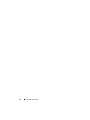 10
10
-
 11
11
-
 12
12
-
 13
13
-
 14
14
-
 15
15
-
 16
16
-
 17
17
-
 18
18
Dell OpenManage Connection For CA Unicenter Version 3.4 Guia de usuario
- Tipo
- Guia de usuario
em outros idiomas
Artigos relacionados
-
Dell OpenManage Connection For CA Unicenter Version 3.4 Guia de usuario
-
Dell OpenManage Software 5.3 Guia de usuario
-
Dell OpenManage Software 5.1 Guia de usuario
-
Dell OpenManage Software 5.5 Guia de usuario
-
Dell OpenManage Software 5.4 Guia de usuario
-
Dell OpenManage Software 6.0.1 Guia de usuario
-
Dell DL1300 Manual do proprietário
-
Dell DL4000 Manual do proprietário